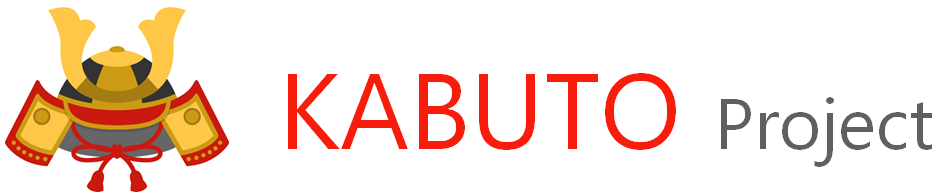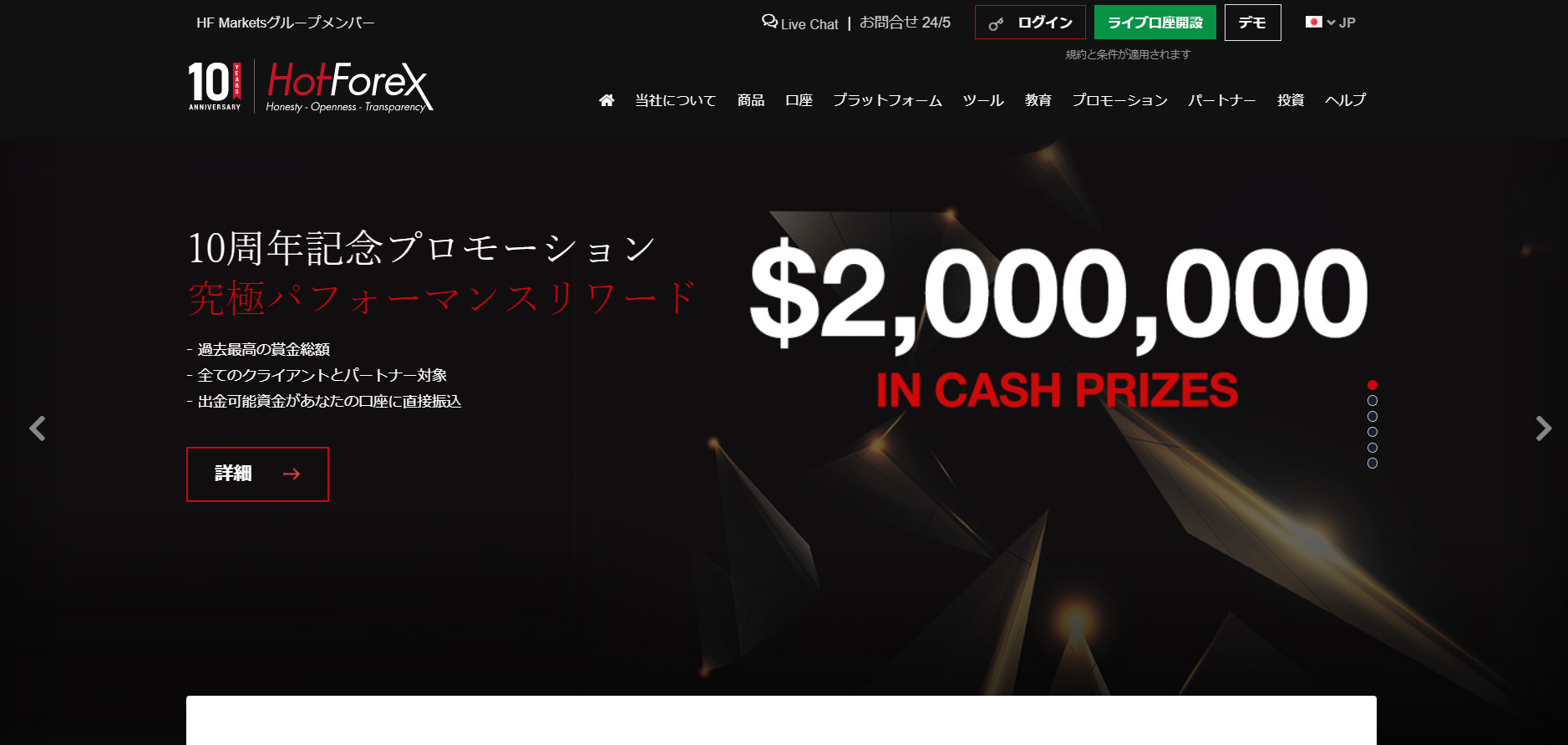
本記事について
本記事では、KABUTO-ProjectのEAに対応しているHotForexの口座開設方法をご紹介しています。
「MT5口座を開設し運用が開始できる状態となる」ことをゴールとして丁寧に解説していますので、下記に該当する方は本記事を参考にHotForexの口座開設を進めてみてください。
- MT5で稼働するEAを探している
- HotForexの口座開設をしたいが進め方がわからない
- HotForexで利用できる優秀なEAを探している
- KABUTO-ProjectのEAをHotForexで運用したい
HotForexについて
2020年で10周年を迎え、日本以外でもアジア諸国を中心に絶大な人気を誇るブローカーです。
HotForexの特徴は「5万ドルまで受け取れる100%ボーナス」「500倍の高水準レバレッジ」です。
※現在のところ、MT5口座ではボーナスを受け取ることができません(MT4プレミアム口座のみ
また、サポートには日本人スタッフが常駐しており、日本語でのチャット問い合わせが可能で、非常に丁寧な回答をしてもらえます。
他の海外FX業者との比較を実施したい場合は、以下の記事からご参照ください。
また同記事内からボーナス、レバレッジ、スプレッド、保有ライセンス等の詳細記事へのリンクも行っておりますので、合わせてご参照ください。
事前準備
口座開設を実施するにあたり、以下の書類が必要となりますので事前に準備いただけると口座開設~入金までがスムーズに進みます。
- 身分証明(PLE):パスポート、マイナンバーカード(表裏)、運転免許証(表裏)
- 住所証明(POA):公共料金等の請求書、銀行取引明細書など
口座開設ページを開く
HotForexの口座開設ページを開きます。以下のリンクよりアクセスしてください。
ライブ口座開設画面
上記の「口座開設」ボタンをクリックするとライブ口座開設画面に遷移します。
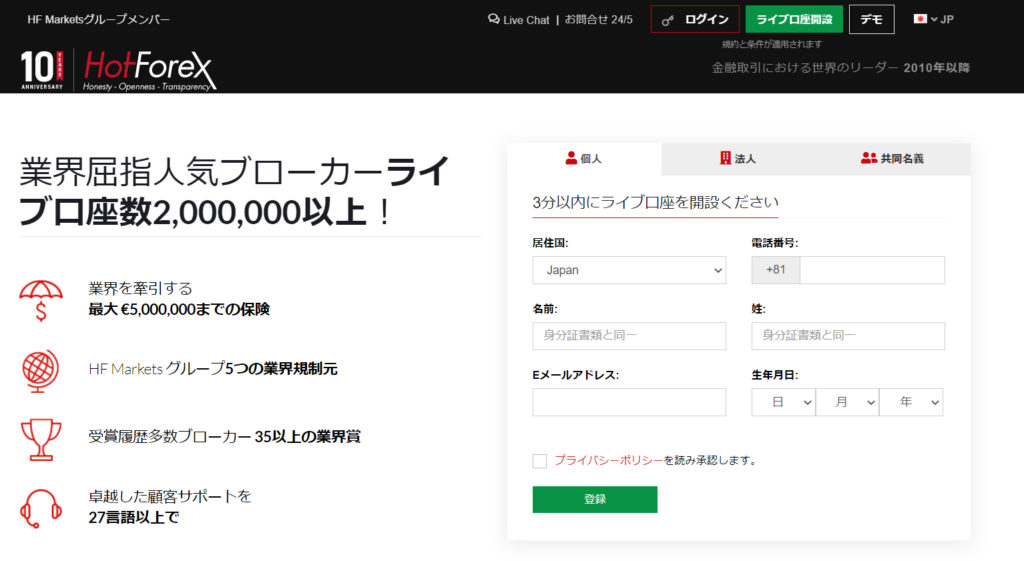
基本情報の入力
口座開設画面に必要情報を入力していきます。すべて半角英数で入力してください。まず初めに「個人」のタブを選択します。今回は個人利用を目的とした「個人口座」を対象とします。

・居住国
現在お住まいの国名を選択します。例)Japan
・電話番号
電話番号を記入します。例)+819012345678
・名前
名を記入します。例)Taro
・姓
姓を記入します。例)Kabuto
・Eメールアドレス
連絡を受け取るEメールアドレスを記入します。例)kabuto@kabuto.com
・生年月日
生年月日を年、月、日ごとに選択します。例)01/01/1981
あとでアップロードする本人確認書類と一致している必要があるため、誤りのないように入力をしましょう。もう一度見直し、必要事項の入力が完了したら「プライバシーポリシーを読み承認します。」にチェックします。
「回答ください」の部分に表示された問いに対する回答(上記例だと1+18=「19」が回答)を入力し、「登録」ボタンをクリックします。
登録が完了すると以下の画面が表示されます。
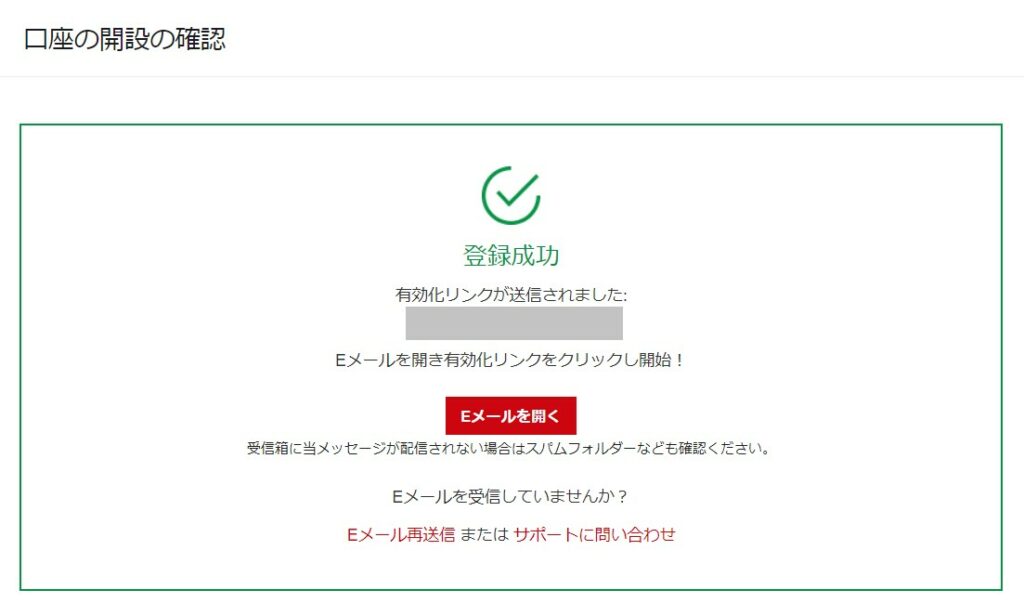
ログイン
次に、登録をしたメールアドレスのメールフォルダを確認します。以下のようなメールが送信されます。見つからない場合は、迷惑メールやプロモーションフォルダなどに分類されている可能性もあるので、よくメールを確認し、必要に応じて受信設定を変更することをおすすめします。
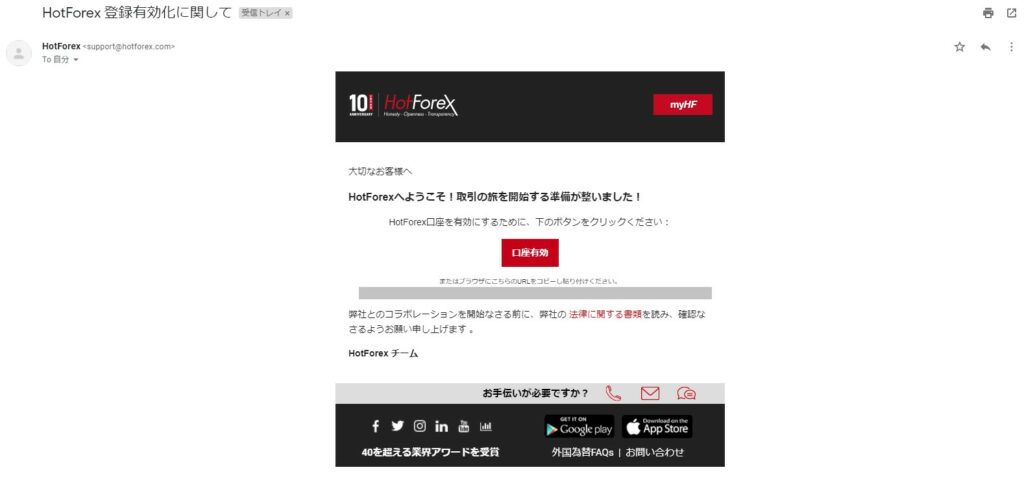
「口座有効」ボタンをクリックします。すると次の画面が表示され「個人情報登録」に進むことができます。
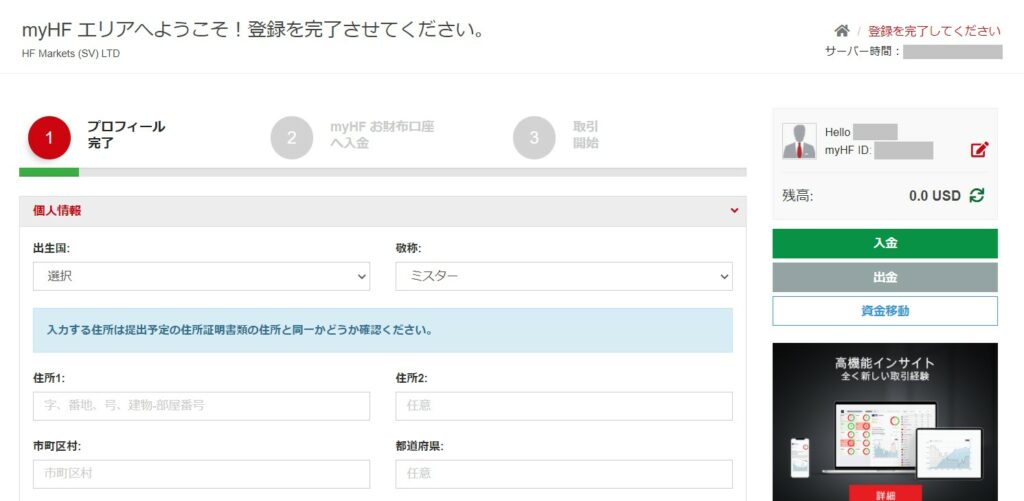
「口座有効」ボタンより「個人情報登録」に進むことができない場合
「口座有効」ボタンをクリック後に一度離脱し再度クリックしようとした場合や、一定の時間を過ぎてから「口座有効」ボタンをクリックした場合、次の「個人情報登録」画面に進むことができない場合がございます。
その場合は以下の手順より再ログインをし直してから登録をします。
メールフォルダを確認し、以下のような「myHF 口座ログイン情報」が記載されたメールを開きます。上の赤枠部に「myHF 口座ログイン情報」が記載されています。上の赤枠部の「今すぐログイン」をクリックします。
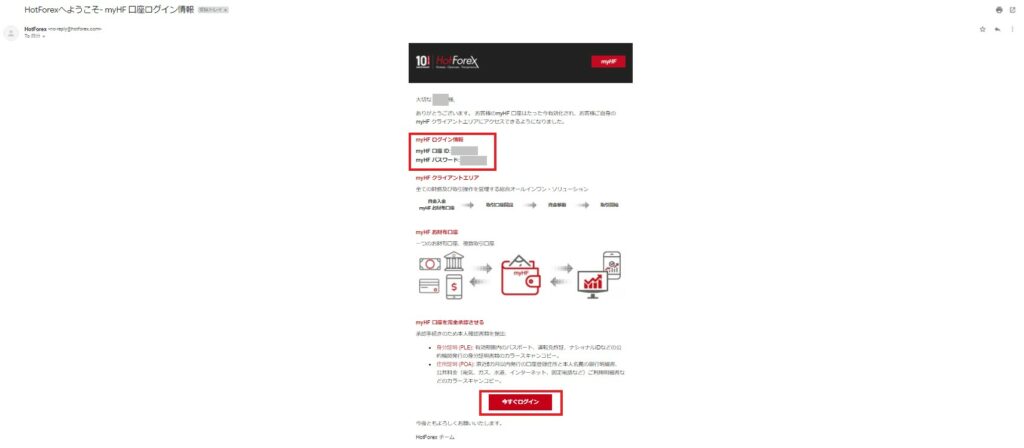
今すぐログインをクリックすると次のログイン画面が表示されます。先ほどのメールに記載されていた「myHF 口座ログイン情報」の"myHF 口座 ID""myHFパスワード"を入力し、「ログイン」をクリックします。
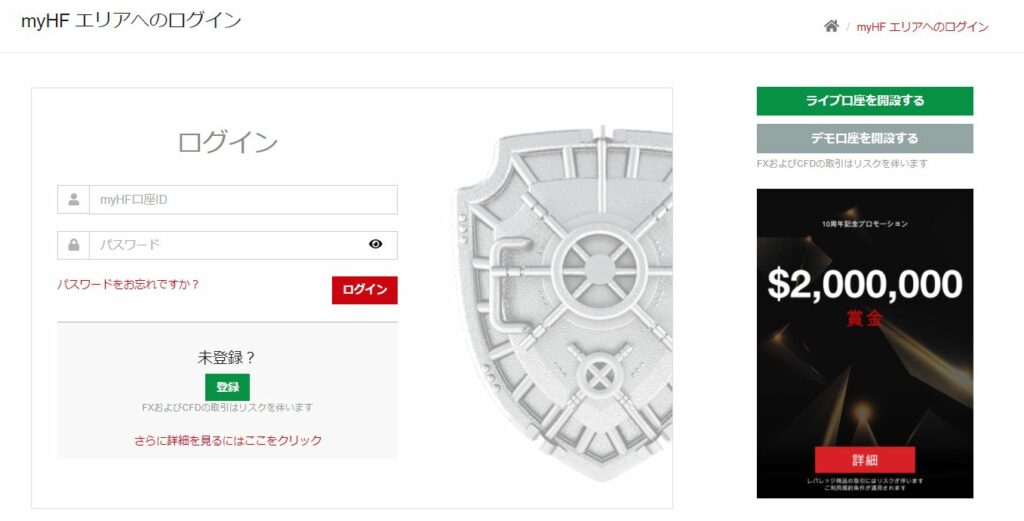
ログイン後以下の画面が表示されます。赤枠部の「マイ・アナウンスメント」内の"Click here"をクリックすると次の「個人情報登録」に進むことができます。
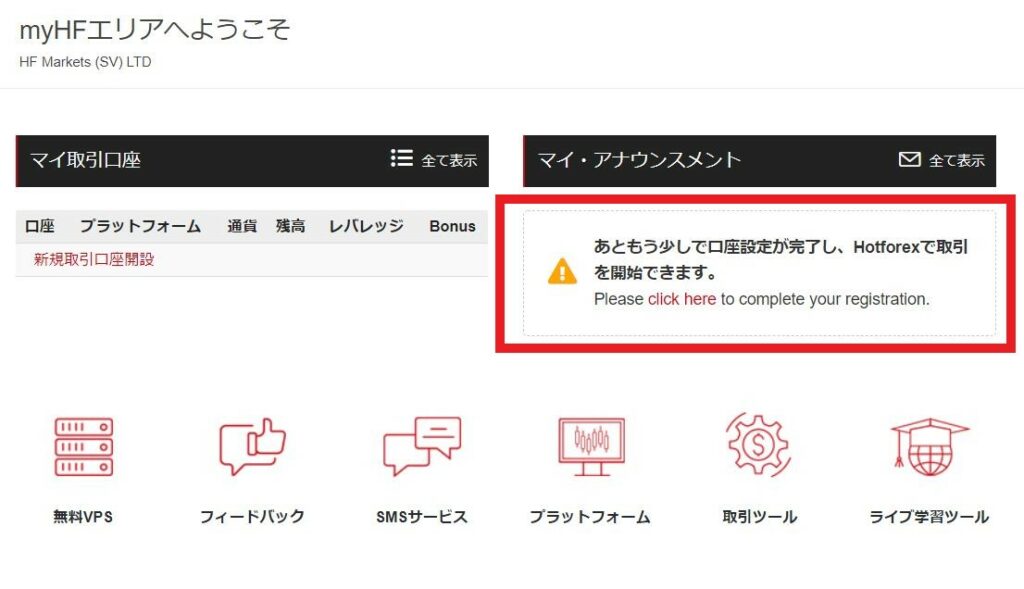
個人情報登録
以下の画面が表示されます。まずは個人情報登録を行います。
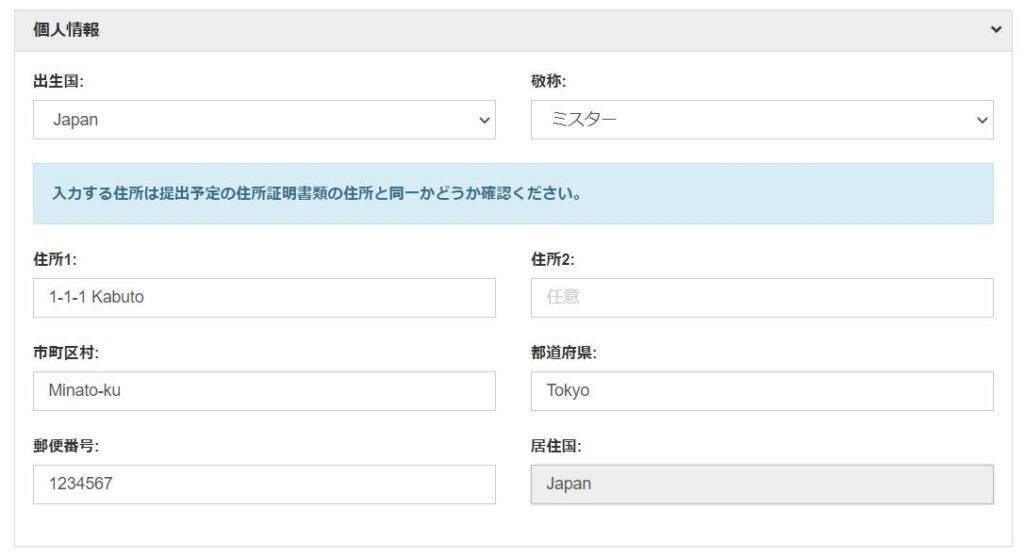
・出生国
出生国を選択します。例)Japan
・敬称
敬称を選択します。例)ミスター
・住所1
現在お住まいの地名・丁目・番地・号を記入します。例)1-1-1 Kabuto
住所の英語表記はエキサイト住所翻訳サービスなどのツールを利用すると便利です。
・市区町村
現在お住まいの市区町村を記入します。例)Minato-ku
・都道府県
現在お住まいの都道府県を記入します。例)Tokyo
・郵便番号
現在お住まいの郵便番号を記入します。例)1234567
・居住国
ここは最初の登録時に選択した居住国名が入力されており変更はできません。
Eメール配信・基準通貨
次に、Eメール配信購読オプション、myHF お財布基準通貨を選択します。
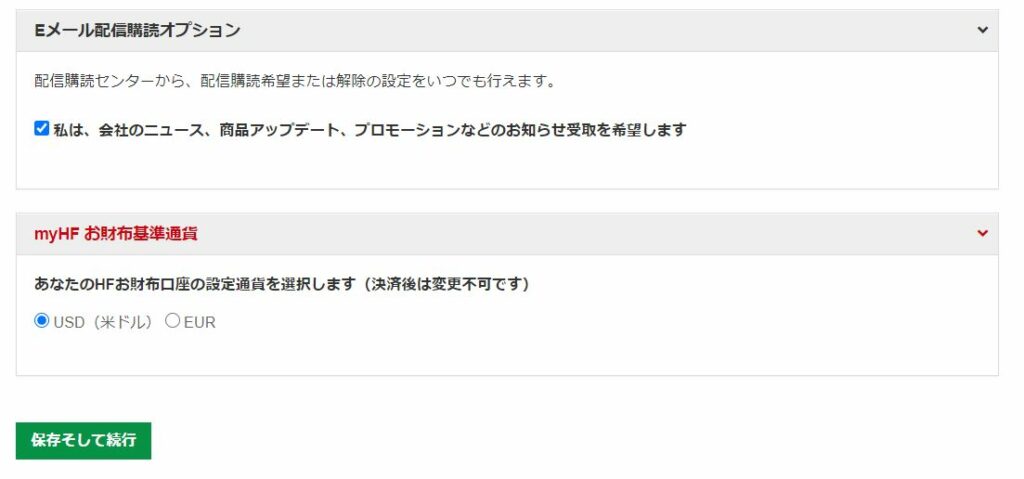
・Eメール配信購読オプション
希望するかどうかを選択します。
記載の通り、後からでも希望または解除の変更が可能です。
・myHF お財布基準通貨
利用する通貨を選択します。例)USD(米ドル)
記載の通り、決済後は変更不可です。
あとでアップロードする本人確認書類と一致している必要があるため、誤りのないように入力をしましょう。もう一度見直し、必要事項の入力が完了したら下部の「保存して続行」ボタンをクリックします。
投資家情報と資産プロファイル
次に、投資家情報、資産プロファイル、取引知識と経験 を入力します。
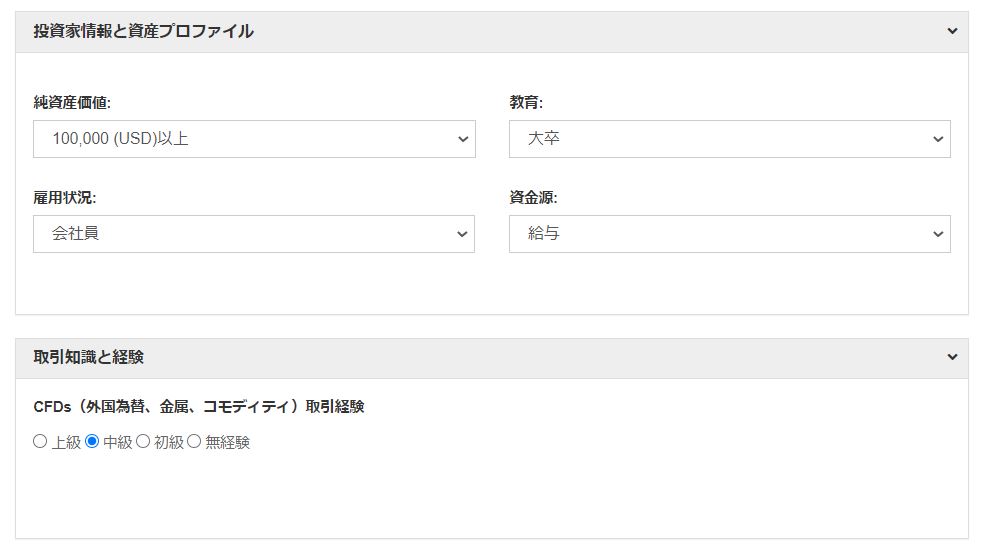
・純資産価値(USDドル)
現在の自己資産額を選択します。例)100,000(USD)以上
自己資産には純資産額を入力するのが良いでしょう。純資産は現金や貯金、有価証券、不動産などの資産からクレジットカードの未払い額やカード/住宅/自動車ローン等の残債(負債)を引いた金額です。円のUSDドルへの為替レート変換はYahoo!ファイナンスなどのツールを利用すると便利です。
・教育
最終学歴を選択します。例)大卒
・雇用状況
雇用形態を選択します。例)会社員
・資金源
取引に使う資金の資金源を選択します。例)給与
・CFDs(外国為替、金属、コモディティ)取引経験
該当する取引経験を選択します。例)中級
申告
次に、申告事項 を入力します。
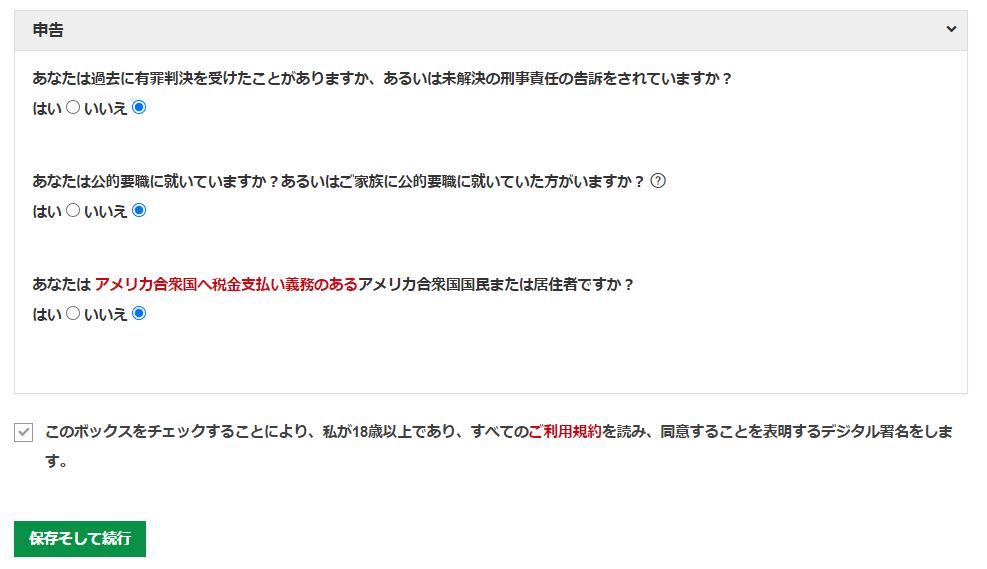
・あなたは過去に有罪判決を受けたことがありますか、あるいは未解決の刑事責任の告訴をされていますか?
該当するかどうかを選択します。例)いいえ
「はい」を選択した場合は追加で書類の提出や取引に制限がかかる可能性があるため注意が必要です。
・あなたは公的要職に就いていますか?あるいはご家族に公的要職に就いていた方がいますか?
該当するかどうかを選択します。例)いいえ
「はい」を選択した場合は追加で書類の提出や取引に制限がかかる可能性があるため注意が必要です。
・あなたは アメリカ合衆国へ税金支払い義務のあるアメリカ合衆国国民または居住者ですか?
該当するかどうかを選択します。例)いいえ
「はい」を選択した場合は追加で書類の提出や取引に制限がかかる可能性があるため注意が必要です。
各種利用規約を確認し、チェックボックスを選択した状態で下部の「保存して続行」をクリックします。
身分証明/住所証明書類アップロード
次に、身分証明と住所証明書類をアップロードします。いずれもファイル形式がPDFかJPGである必要があります。PNGファイルはアップロードが不可になりますので、注意してください。
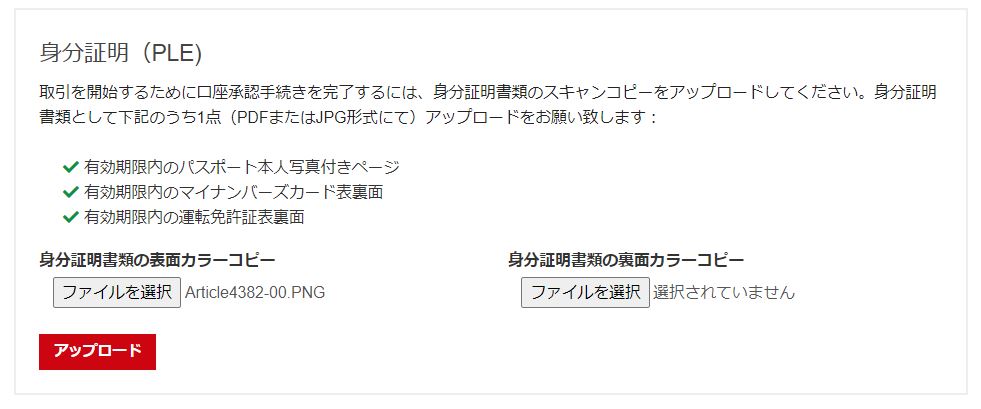
・身分証明(PLE)
書類の種類で選択した書類をスキャンかスマートフォンで撮影しフォルダに保存します。「ファイル選択」からファイルをアップロードします。「アップロード」をクリックすることでアップロードが完了します。
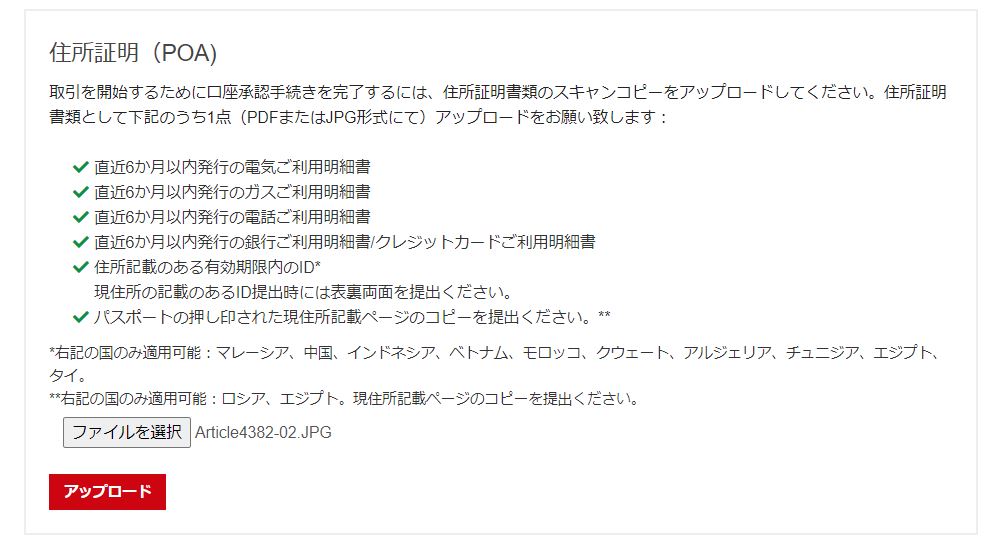
・住所証明(POA)
現住所が確認できる書類をスキャンかスマートフォンで撮影しフォルダに保存します。「ファイル選択」からファイルをアップロードします。「アップロード」をクリックすることでアップロードが完了します。現住所が確認できる書類は6か月以内発行の公共料金の請求書、銀行・カード明細などが該当します。
アップロードが完了すると以下のような画面になります。
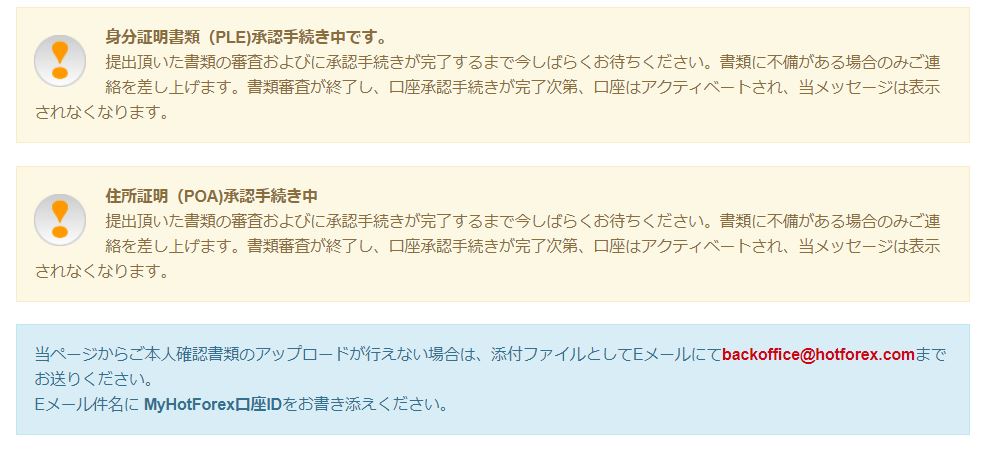
登録したメールに次の連絡が来るまで待ちましょう。2営業日以内には連絡が来るかと思います。書類の再提出や追加情報の登録が必要な場合は、FX業者の運営より連絡が来ますので、案内にしたがって対応をしてください。
口座承認完了
本人確認が終了し無事に口座開設手続きが完了すると以下のメールが届きます。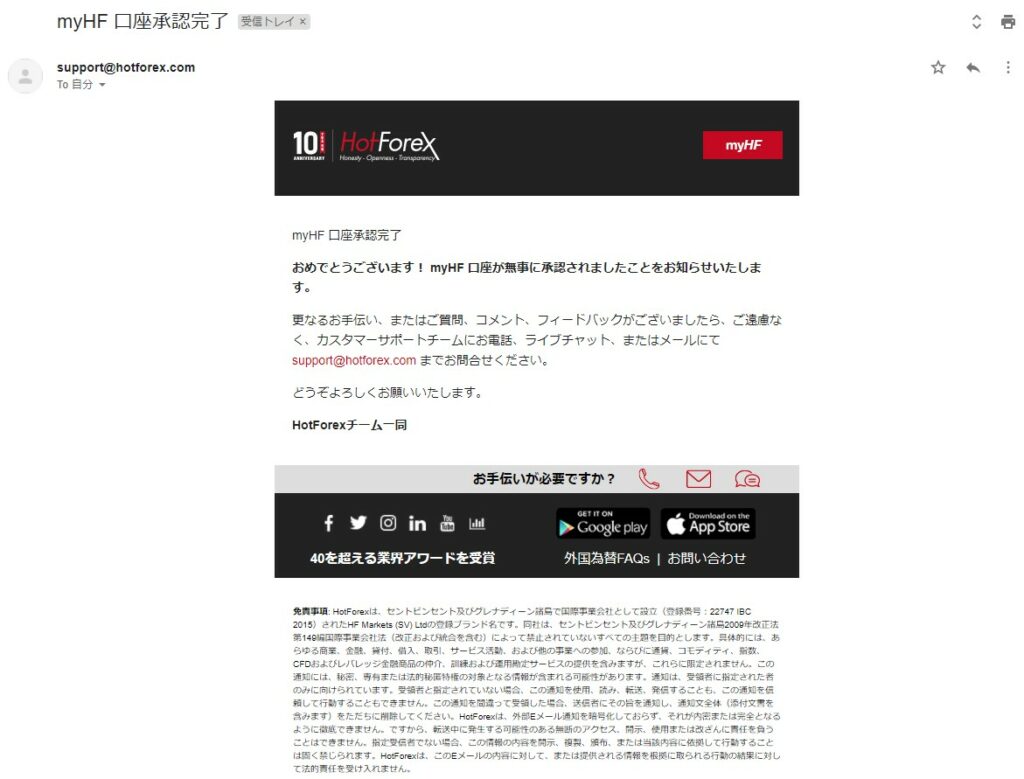
新規取引口座開設
次に、取引プラットフォームなどのトレード情報を入力します。まずはログインをした後、表示される画面の以下赤枠部にある「新規取引口座開設」をクリックします。(以下の通り口座開設承認が完了すると「お客様のmyHFアカウントが承認されました」と表示されることが確認できます。)
ログイン方法については前述のログイン方法と同様、メール記載の「myHF 口座ログイン情報」の"myHF 口座 ID""myHFパスワード"を入力しログインをします。
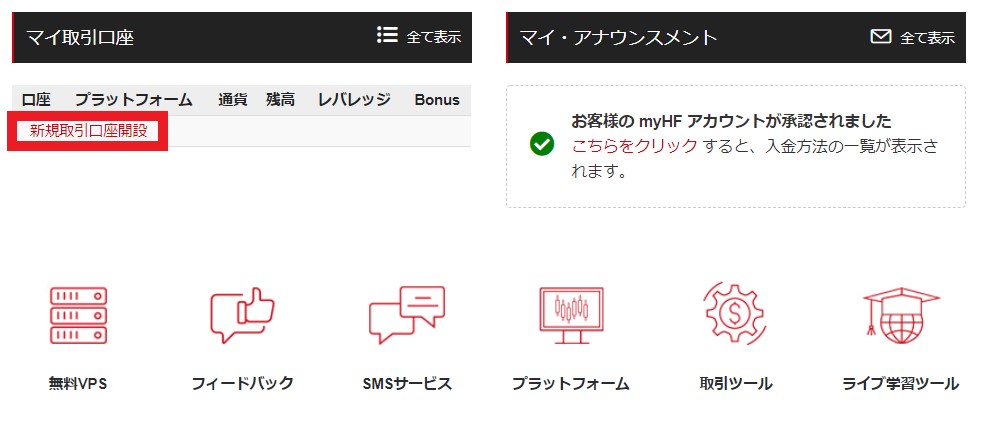
次にトレード情報の入力を行います。
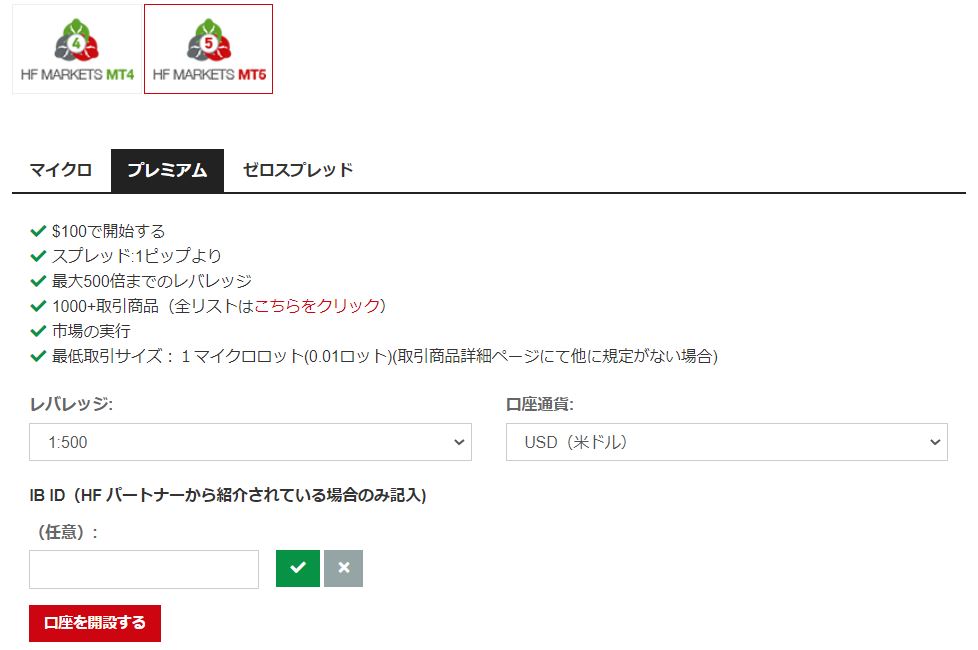
・取引プラットフォーム
ご利用のプラットフォームを選択します。例)MT5
KABUTO-ProjectのEAをご利用の場合は、「MT5」を選択してください。
・レバレッジ
利用するレバレッジを選択します。例)1:500
基本的には最も高い「1:500」を選択します。レバレッジがわからない方はこちらを一度読むと良いでしょう。
・口座通貨
利用する通貨を選択します。例)USD(米ドル)
利益が出た際に出金したい通貨を選択してください。ドルを希望する場合は「USD(米ドル)」を選択します。
下部の「口座を開設する」をクリックします。
口座開設完了
以下の画面が表示されます。「ユーザーID(ログイン)」、「トレーダーのパスワード」、「サーバー」は、今後MT5にログイン時に使用するのでメモしておくのがおすすめです。
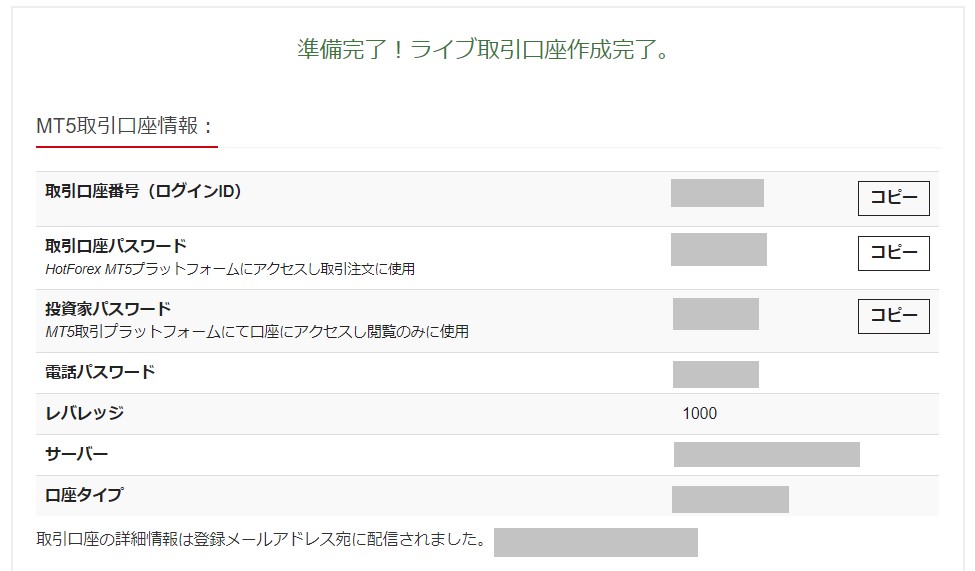
また同時に登録したメールアドレス宛に以下のようなメールが送信されます。これで口座開設は完了です。
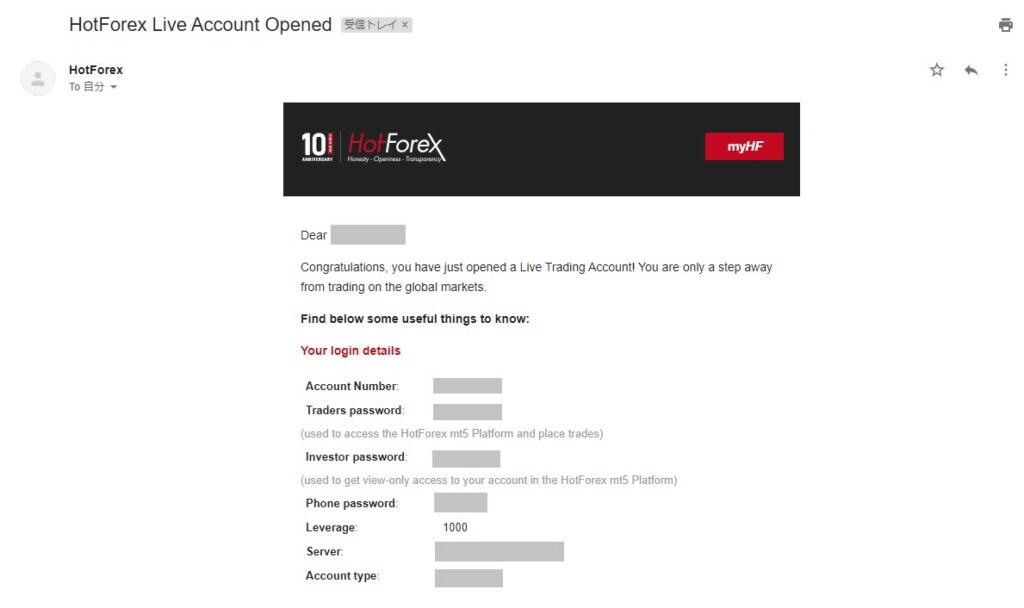
入金
入金はクレジットカード(VISA、JCB)や電子決済サービス(bitpay、bitwallet、Cripto Payments)から選択できます。入金手段は、出金手段の制限も考慮して実施することを推奨します。出金手段については以下の記事をご参照ください。
入金画面
ログイン後、上部のメニューバーや残高情報下部などに「入金」と記載されたリンクがあります。「入金」をクリックすると以下の入金画面が表示されます。なお。前述の口座開設完了からそのまま「入金」をクリックすることで以下の画面を表示し、入金することも可能です。
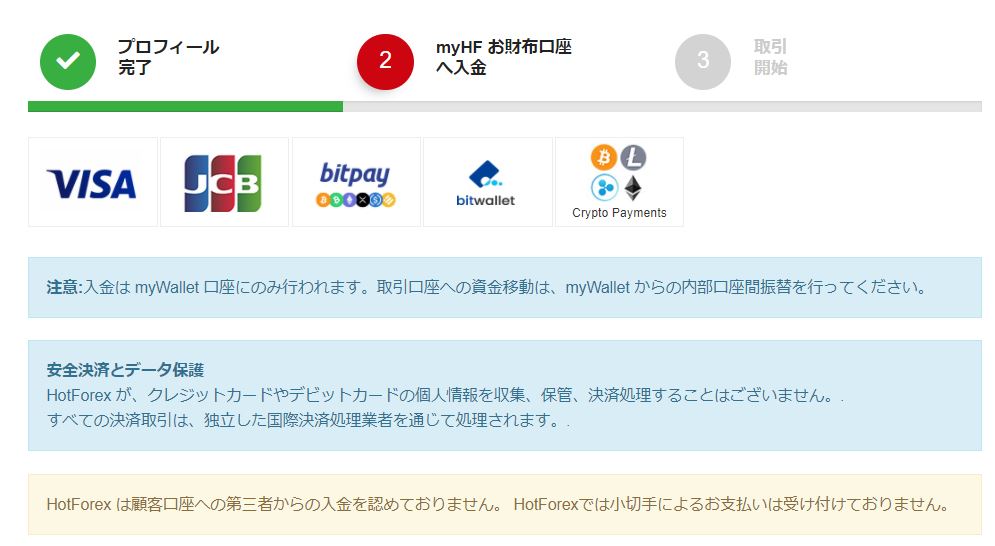
入金方法
入金方法をクレジットカード(VISA、JCB)や電子決済サービス(bitpay、bitwallet、Cripto Payments)から選択します。その後、入金額を記入し「入金」をクリックします。
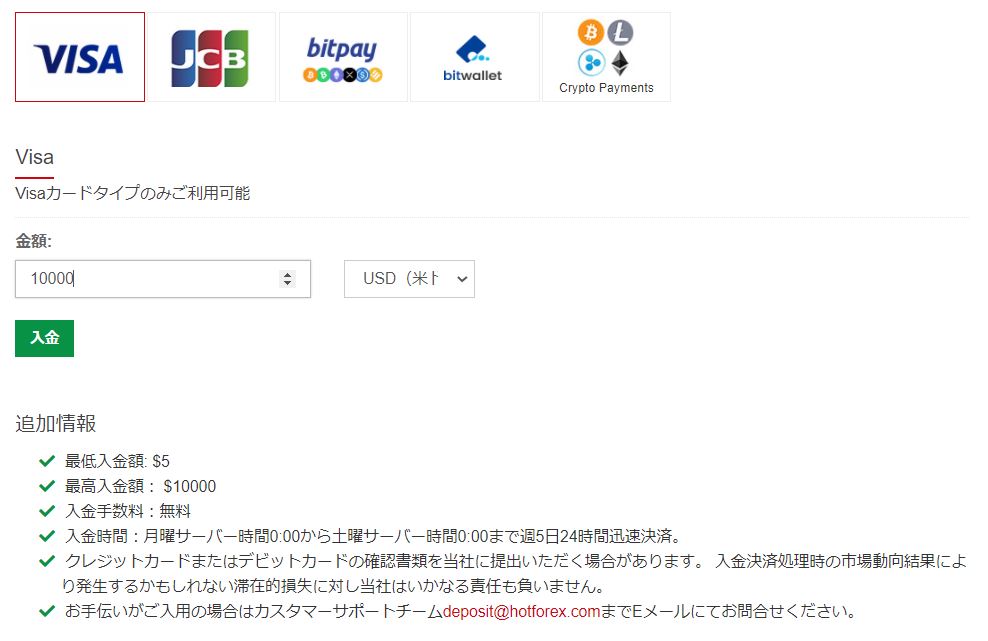
入金情報
入金をクリックすると以下の画面が表示されます。今回は入金方法がクレジットカード(VISA)の場合を紹介します。入金情報で選択した入金方法によってこの後の入力内容は異なるため、各表示画面に従って入力をしてください。
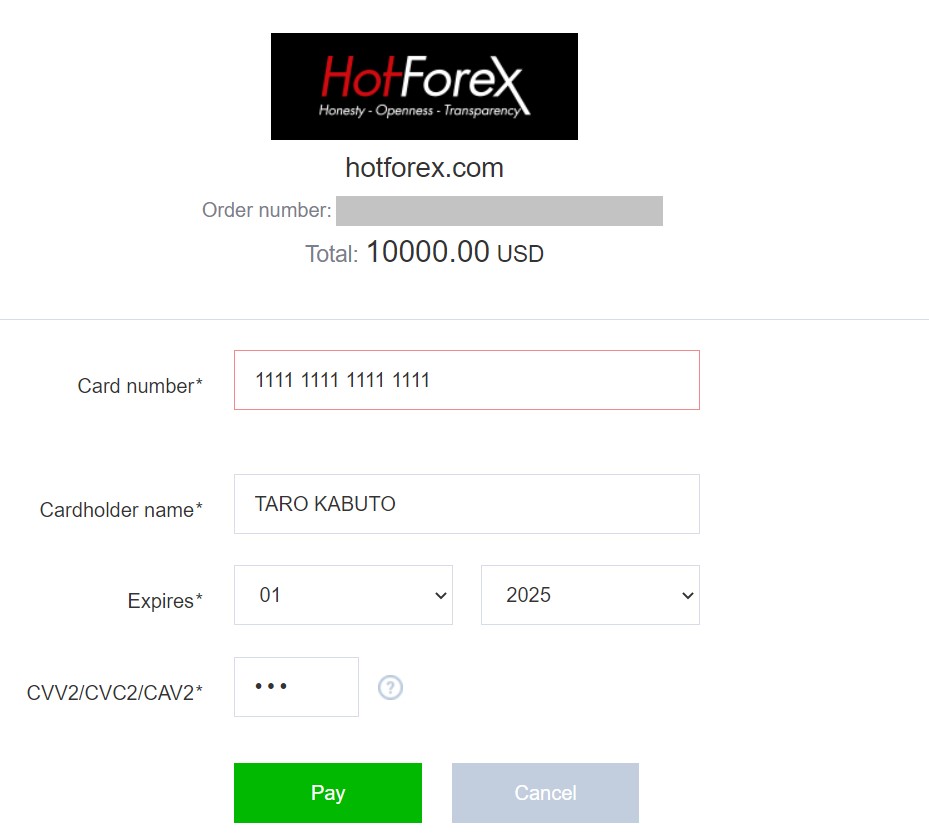
Card number(カード番号)、Cardholder name(カード名義)、Epires(有効期限)、CVV2/CVC2/CAV2(セキュリティコード)を入力し、「Pay」をクリックすると入金が完了します。入金が完了すると取引が開始できます。
EAをご利用の方へ
EA申し込み
KABUTO-Projectでは、全てのEAがHotForexへの対応を行っています。HotForexでEAを運用されたい方は以下申込ボタンよりお申込みください。
口座開設
KABUTO-ProjectのEAをご利用される場合は、当サイトのリンクより作成したHotForexのMT5口座が必要となります。既にHotForexのMT4/MT5口座をお持ちの方も、EAを利用される場合には当サイトより新規にMT5口座を開設いただき、お申し込みをお願いします。